在电脑使用PS时提示不能完成命令因为程序错误怎么办
更新日期:2024-03-22 15:38:05
来源:投稿
手机扫码继续观看

Photoshop我们又简称为PS,是一款非常实用的图片编辑工具。有时候当我们在电脑中使用PS时会出现一些问题,比如会提示不能完成命令,因为程序错误。那么,如果遇到这样的问题,我们应该如何解决呢?不妨参考系统小编接下来介绍的解决方法。

具体方法如下:
1、首先尝试先“重启”一下软件;

2、如果无法解决,在打开PS后,点击菜单栏中的“编辑”;
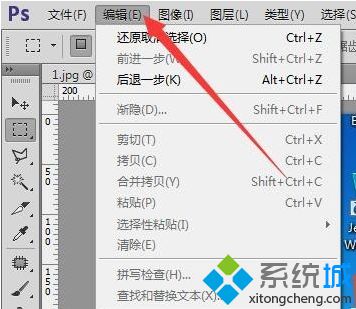
3、在打开的菜单中选择“清理”——“全部”;
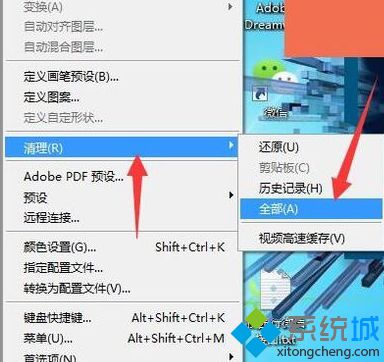
4、在弹出的确认对话框,点击确定;

5、还可以进入首选项进行设置,在“编辑”菜单中点击“首选项”——“性能”;
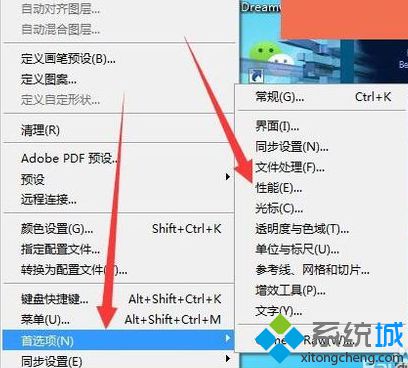
6、如果电脑配置不错的话,可以尽量把软件内存和暂存盘调大一点,最后确定即可。
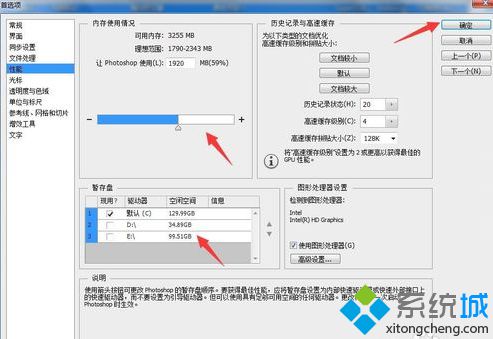
如果电脑系统弹出PS提示,“不能完成****命令,因为程序错误”,这样的问题可以通过本教程中的方法来尝试解决。
该文章是否有帮助到您?
常见问题
- monterey12.1正式版无法检测更新详情0次
- zui13更新计划详细介绍0次
- 优麒麟u盘安装详细教程0次
- 优麒麟和银河麒麟区别详细介绍0次
- monterey屏幕镜像使用教程0次
- monterey关闭sip教程0次
- 优麒麟操作系统详细评测0次
- monterey支持多设备互动吗详情0次
- 优麒麟中文设置教程0次
- monterey和bigsur区别详细介绍0次
系统下载排行
周
月
其他人正在下载
更多
安卓下载
更多
手机上观看
![]() 扫码手机上观看
扫码手机上观看
下一个:
U盘重装视频












